Jak přejmenovat dokument nebo soubor v aplikaci Word?
Bylo by prospěšné přejmenovat dokument, když spravujete velké množství dokumentů aplikace Word, a zvláště když přejmenujete logicky a jednoduše, tyto dokumenty aplikace Word je dobré identifikovat, upravit a uspořádat. Tento výukový program představí způsoby přejmenování dokumentů.
Po uložení přejmenujte dokument Word kliknutím pravým tlačítkem
Přejmenujte dokument Word pomocí Uložit jako
Přejmenujte dokumenty Word na kartě Office
Doporučené nástroje produktivity pro Word
Kutools pro Word: Integrace AI 🤖, více než 100 pokročilých funkcí ušetří 50 % času při manipulaci s dokumenty.Stažení zdarma
Karta Office: Zavádí do aplikace Word (a další nástroje sady Office) karty podobné prohlížeči, což zjednodušuje navigaci ve více dokumentech.Stažení zdarma
 Po uložení přejmenujte dokument Word kliknutím pravým tlačítkem
Po uložení přejmenujte dokument Word kliknutím pravým tlačítkem
Karta Office: Přináší rozhraní s kartami do aplikací Word, Excel, PowerPoint... |
|
Vylepšete svůj pracovní postup hned teď. Více Stažení zdarma
|
Přejděte do složky, do které dokument uložíte, klikněte pravým tlačítkem na dokument a vyberte Přejmenovat v Kontext nabídky. Viz snímek obrazovky:

 Přejmenujte dokument Word pomocí Uložit jako
Přejmenujte dokument Word pomocí Uložit jako
Kutools pro Word, praktický doplněk, obsahuje skupiny nástrojů, které vám usnadní práci a zvýší vaši schopnost zpracovávat textový dokument. Zkušební verze zdarma po dobu 45 dnů! Get It Now!
Krok 1. Klikněte dovnitř  Word 2007 nebo v
Word 2007 nebo v  Word 2010/2013 a vyberte Uložit jako.
Word 2010/2013 a vyberte Uložit jako.
Krok 2. Vyberte složku, do které chcete uložit, a přejmenujte ji na Název souboru textové pole, klikněte na Uložit knoflík. Viz screenshot:
 |
 |
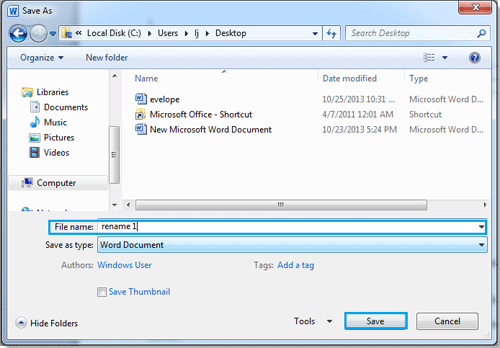 |
Poznámka:
1. Vyberte požadovaný typ Uložit jako typ rozbalovací seznam.
2. Po přejmenování dokumentu znovu vytvoří nový dokument.
 Přejmenujte dokumenty Word na kartě Office.
Přejmenujte dokumenty Word na kartě Office.
Pokud do svého počítače nainstalujete kartu Office, bude snadné a rychlé přejmenovat dokumenty kliknutím pravým tlačítkem na kartu dokumentu. Viz screenshot:

Použijte rozhraní dokumentu na záložkách v sadě Office 2003/2007/2010/2013/2016/2019:
![]() Používání karet v aplikacích Word, Excel, PowerPoint, Publisher, Access, Project a Visio;
Používání karet v aplikacích Word, Excel, PowerPoint, Publisher, Access, Project a Visio;
![]() Snadné přepínání mezi soubory v Microsoft Office 2003/2007/2010/2013/2016/2019;
Snadné přepínání mezi soubory v Microsoft Office 2003/2007/2010/2013/2016/2019;
![]() Kompatibilní se systémy Windows XP, Windows Vista, Windows 7/8/10, Windows Server 2003 a 2008, Citrix System a Windows Terminal (Remote Desktop) Server;
Kompatibilní se systémy Windows XP, Windows Vista, Windows 7/8/10, Windows Server 2003 a 2008, Citrix System a Windows Terminal (Remote Desktop) Server;
![]() Bezplatná zkušební verze bez omezení funkcí do 30 dnů!
Bezplatná zkušební verze bez omezení funkcí do 30 dnů!
